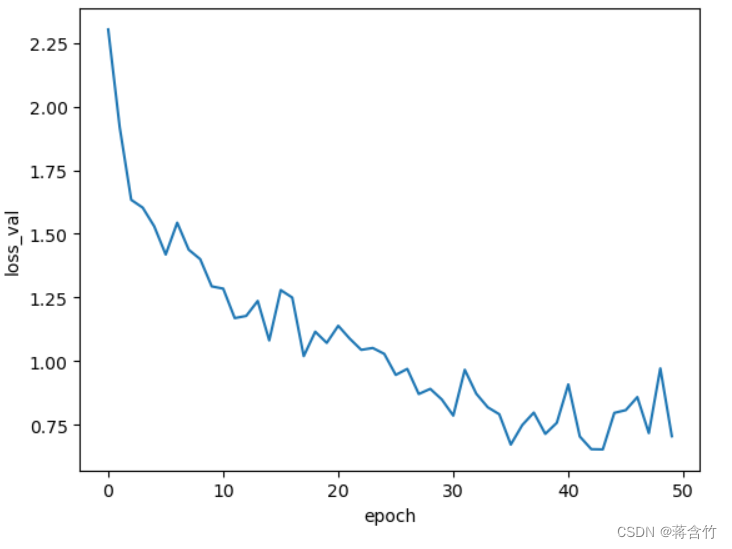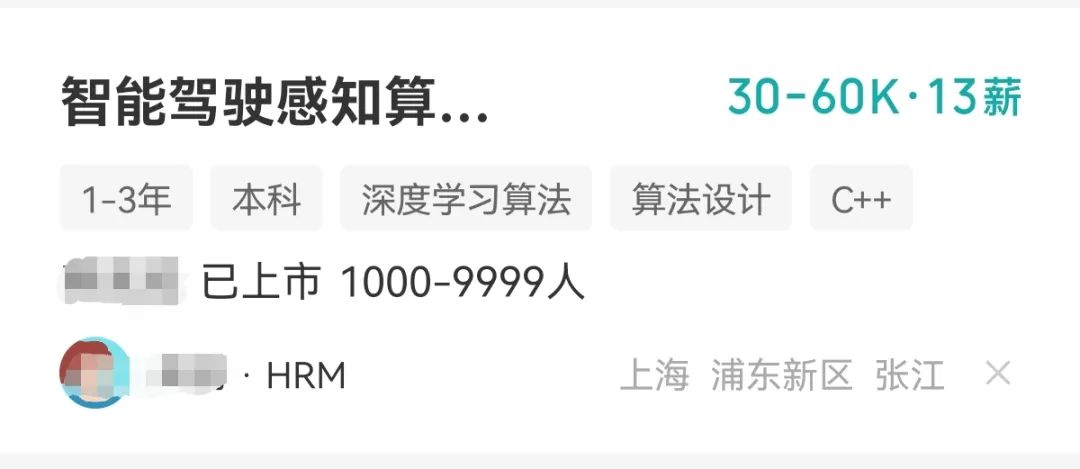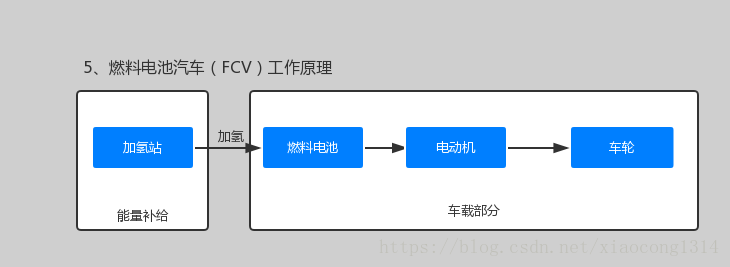在日常工作中,我们经常需要用到电脑,电脑安全是重中之重的,鲁大师是一款非常优秀的电脑安全软件,有时大家想知道自己的电脑是否可以装64位系统,那么使用鲁大师怎么查看电脑CPU是否支持64位系统呢?下面小编就给大家详细讲解一下具体的方法,快来看看吧!
方法/步骤:
1、首先,下载安装鲁大师软件(如果以前下载了,请忽略这一步),安装鲁大师,这里提一下小小的建议,建议安装在除C盘以外的磁盘中,其他软件也一样,因为将软件都安装在C盘里,会多多少少影响到电脑的运行速度,因为C盘是系统盘,软件如果下载到C盘里,会占用系统盘的空间,影响运行速度(硬盘大的土豪请无视)。
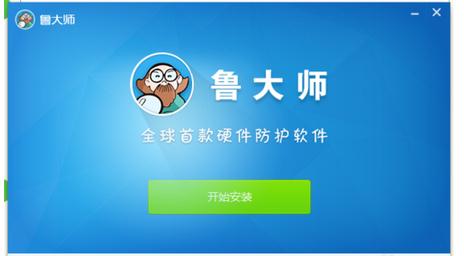
2、打开鲁大师这款软件,你会发现上面有几个“硬件体检“”硬件检测”“温度管理”“性能测试”等功能,按图指箭头方框所示,点开硬件检测这一个功能,然后,点开电脑概览这一选项。
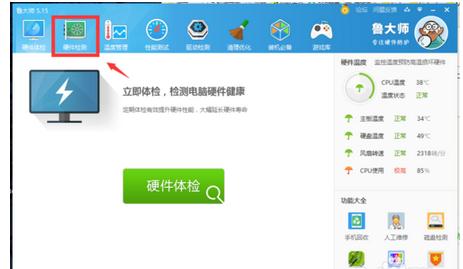
3、打开以后,你会发现进入一个新的界面,这个界面会显示你这台电脑硬件的信息,而你要找的是处理器(CPU)是否支持64位,按照图所示,从你硬件信息中找到“处理器”这一项,如果后面显示的信息是:双核/四核(或以上)那么,你的电脑基本上支持64位系统,顺便补充一下,在内存这一项里,必须要超过3个GB才能支持64位系统。
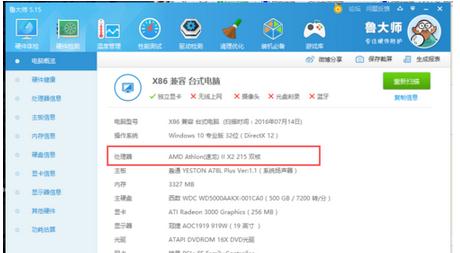
4、但这只是核心数支持,如果要想知道是否完全支持,那么步骤还没有结束,接下来,你要做的是,在硬件检测这一功能的左侧写有“电脑概览”“硬件健康”“处理器信息”的那一栏中,找到“处理器(CPU)信息”,并点开它。
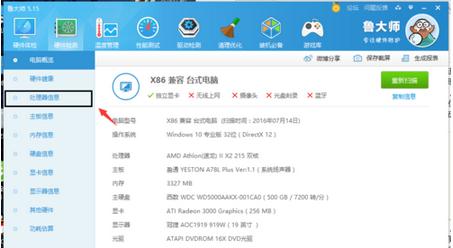
5、这一栏所显示的是你电脑的CPU(中央处理器)的基本信息,在这里,你可以更直观的看到你CPU的信息,按图所示,从这一界面的最底下找到“特征”二字,在旁边,显示的是你CPU的特征,在最后如果显示的是X86-64,说明这个CPU是可以支持64位系统的。而,如果没显示关于64位的信息,而是关于32位的,那就说明不支持64位系统,那么就只能换硬件了。
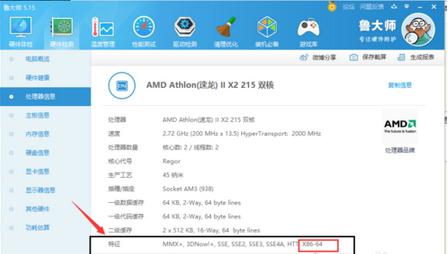
以上就是小编分享的如何使用鲁大师查看电脑CPU是否支持64位系统的教程,希望对大家有所帮助。